电脑系统如何重装?小熊一键安装win7系统教程
电脑用久了变得卡顿,清理垃圾文件和磁盘碎片,也无法改善电脑运行速度。在这种情况下只能通过重装系统来解决。但对于部分用户来说,实在是不懂得如何去重装系统。实际上有了小熊一键重装系统,就可以简单快捷完成系统的重装。下面就让小编为大家带来小熊一键安装win7系统教程。
电脑系统重装准备:
1.备份好电脑里的重要文件
2.在小熊官网下载小熊一键重装系统
系统重装须知:
1.在使用小熊前,关闭杀毒软件和防火墙,以免拦截
2.重装系统需要根据自己电脑配置来选择,内存4G以下的选择32位系统,内存4G以上的选择64位系统
电脑系统重装步骤:
1.打开下载好的小熊一键重装系统,点击软件界面的“系统重装”功能,进入环境检测步骤。环境检测通过后,会显示出当前电脑的配置,我们可以通过配置来选择适合电脑的系统。
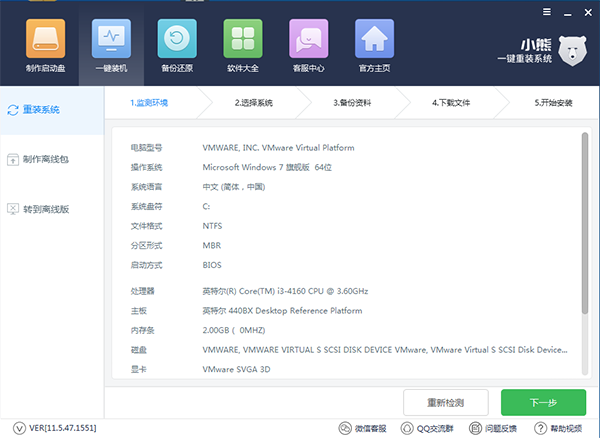
2.在系统选择方面,小熊提供了从经典的XP到最新的win10,应有尽有。在这里小编建议选择自带激活的win7 64位系统,适合绝大多数的电脑安装。
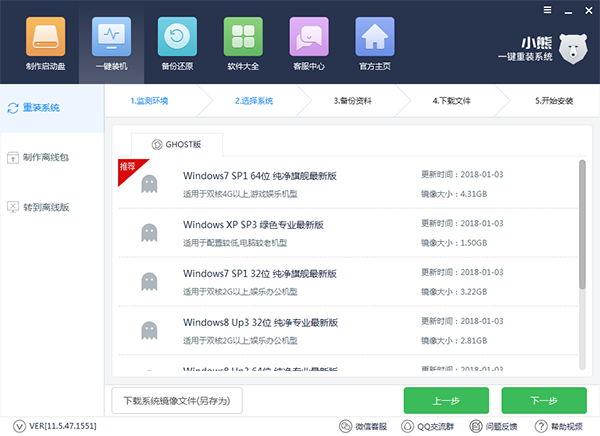
3.在选择好系统和备份的文件后,小熊就会自动为我们下载系统且备份文件。小熊采用了P2P加速技术,支持断点下载,会用户带来极速的下载体验。
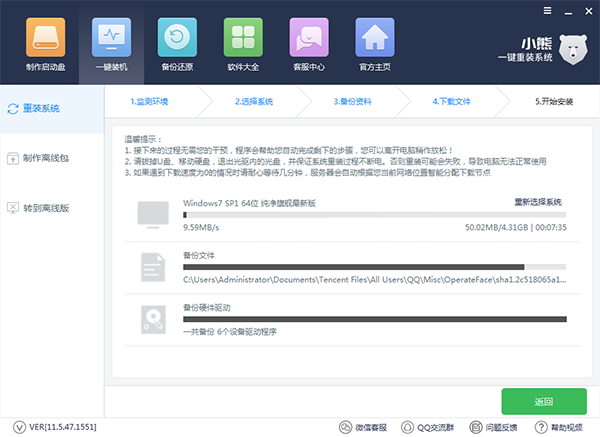
4.系统下载完成后,小熊将在Windows启动管理器中添加DOS和PE两种安装模式,默认是进入DOS进行全自动安装。如果无法进入DOS,也可以进入PE安装模式进行手动安装。

5.在系统安装完成后,小熊会重启电脑,进行系统环境的部署。部署过程中会为电脑安装驱动程序,保证电脑的正常运行。部署完成再次重启电脑,进入安装好的win7系统中。
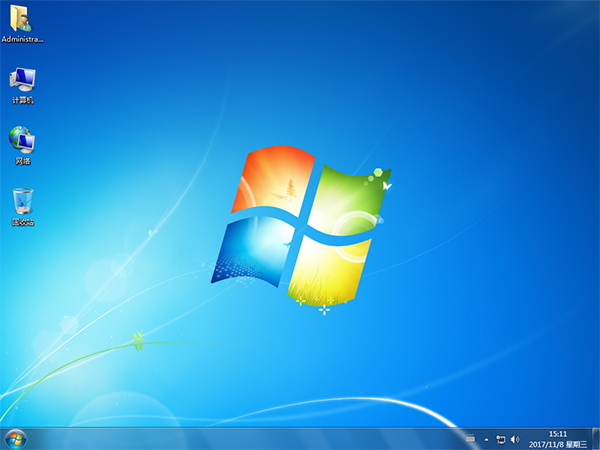
以上就是小编为大家带来的小熊一键安装win7系统教程的详细步骤。想要为电脑重装系统,可以使用小熊一键重装系统进行一键重装,轻松更换喜欢的操作系统。
下一篇:在线安装系统,笔记本如何重装系统
Win10教程查看更多

怎么简单安装win10系统? 2021-10-08 查看详情

演示电脑怎么在线重装win10系统? 2021-10-05 查看详情

电脑新手应该如何重装win10系统? 2021-10-05 查看详情

电脑系统坏了怎么重装系统? 2021-09-24 查看详情
重装系统教程查看更多










